Cara Membuat Tulisan MY TRIP MY ADVENTURE di Photoshop
KOMPUTERMESH – Dikarenakan saya sedang males nulis artikel, kali ini saya akan mencoba menyajikan tutorial mengenai Cara membuat tulisan my trip my adventure di photoshop. Pasti sudah tahu kan apa itu my trip my adventure atau biasa disebut dengan MTMA. Di Trans Tv acara ini sangat disukai oleh sebagian orang, khususnya anak muda. Dengan keindahan-keindahan alam yang ada di indonesia dan juga ditayangkan tersebut pasti membuat kita iri dan juga ingin mengunjungi setiap tempat yang pernah di datangi tim MTMA. Acara tersebut cukup menyedot anak mudah khususnya pecinta alam untuk berpetualang dan mengambil setiap keindahan dengan kamera yang dimilikinya.
Saat ini banyak tempat wisata alam yang gratis. Salah satu tempat wisata alam yang ada di jawa tengah khususnya di kota kudus yaitu sebuah gunung yang bernama puncak 29, natas angin dan masih banyak lagi tempat wisata gratis lainnya. Tidak jauh dari kudus, di jepara sendiri juga menyediakan wisata alam yang cukup popluer salah satunya adalah karimun jawa. Untuk samai ke karimun jawa sobat harus membayar sejumlah uang transport yang harganya cukup terjangkau.
Nah, untuk membuat tulisan my trip my adventure, agar tulisannya bisa mirip seperti yang aslinya maka sobat perlu mendownload font dan menginstall terlebih dahulu. Bagi sobat yang belum tahu cara installnya silahkan lihat postingan sebelumnya mengenai cara menginstall font. Fontnya bisa didownload di www.dafont.com/disparador-stencil.font Setelah semuanya sudah siap, langsung saja ikuti langkah-langkah berikut ini.
Saat ini banyak tempat wisata alam yang gratis. Salah satu tempat wisata alam yang ada di jawa tengah khususnya di kota kudus yaitu sebuah gunung yang bernama puncak 29, natas angin dan masih banyak lagi tempat wisata gratis lainnya. Tidak jauh dari kudus, di jepara sendiri juga menyediakan wisata alam yang cukup popluer salah satunya adalah karimun jawa. Untuk samai ke karimun jawa sobat harus membayar sejumlah uang transport yang harganya cukup terjangkau.
Nah, untuk membuat tulisan my trip my adventure, agar tulisannya bisa mirip seperti yang aslinya maka sobat perlu mendownload font dan menginstall terlebih dahulu. Bagi sobat yang belum tahu cara installnya silahkan lihat postingan sebelumnya mengenai cara menginstall font. Fontnya bisa didownload di www.dafont.com/disparador-stencil.font Setelah semuanya sudah siap, langsung saja ikuti langkah-langkah berikut ini.
- Buka photoshop >> pilih file >> New (atau dengan menekan ctrl + N).
- Selanjutnya berikan ukuran pada dokumen terserah sobat. Disini saya untuk lebarnya 500px dan tinggi 300px. Kemudian klik OK.
- Selanjuntya ubah foreground color menjadi default dengan menekan tombol "D" pada keyboard.
- Dengan menekan D kita sudah mendapatkan warna default (hitam) dan selanjutnya tekan alt + backspace untuk memberi warna.
- Membuat tulisan MY TRIP dengan menggunakan Horizontal Type Tool (tekan tombol Ctrl + T untuk mengaktifkannya).
- Selanjutnya ubah ukurannya sehingga menjadi kurang lebih seperti berikut ini.
- Sekarang lakukan hal yang sama dengan langkah diatas untuk menulis MY Adventure dibawahnya dan rapikan tulisan tersebut menggunakan Move Tool (tekan tombol v untuk mengaktifkan) dan untuk memperbesar atau memperkecilkan tulisan dapat menekan Ctrl + T pada keyboard. sehingga terciptalah tulisan yang kurang lebih sebagai berikut.
- Setelah itu membuat sebuah persegi panjang diatas tulisan tersebut, dengan menggunakan rectangle tools (tekan tombol U) dan pastikan warnya putih. silahkan lihat gambar dibawah ini.
- Setelah itu dengan rectangle tools yang masih terseleksi, selanjuntya tinggal tekan terus (jangan dilepas) pada mouse dan tarik ke kanan. Selanjutnya lepas apabila kotaknya sudah pas, kira kira seperti gambar berikut.
- Kemudian dupilcate layer tadi atau ulangi langkah di atas untuk membuat persegi panjang di bawah tulisan MY ADVENTURE dan rapikan menggunakan Move Tool (tekan tombol v). Sehingga terciptalah gambar seperti berikut ini.
Sedikit tambahan pada background akan menghasilkan gambar di bawah ini :
Bagi sobat yang menginginkan format psd-nya langsung silahkan berkomentar di bawah postingann ini, nanti secepatnya akan saya upload. Demikinlah tutorial mengenai Cara Membuat Tulisan MY TRIP MY ADVENTURE di Photoshop, semoga bermanfaat untuk sobat.
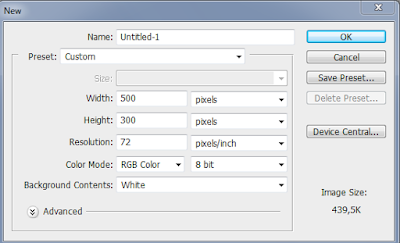
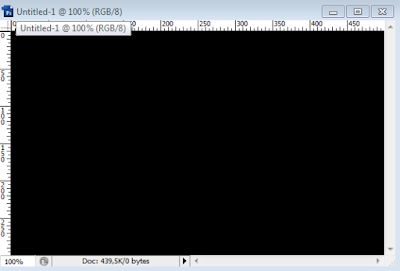
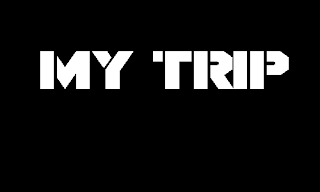
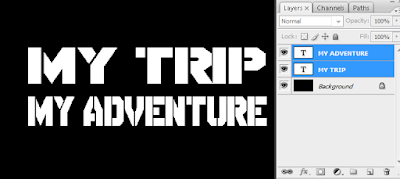
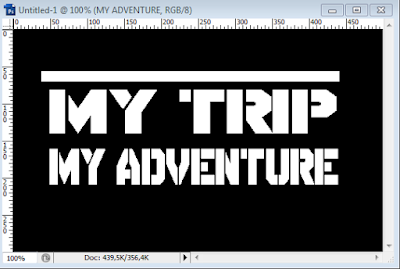
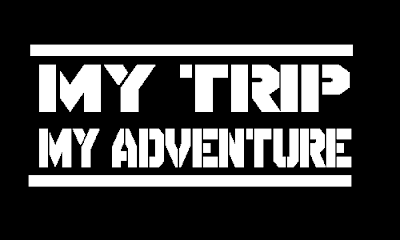
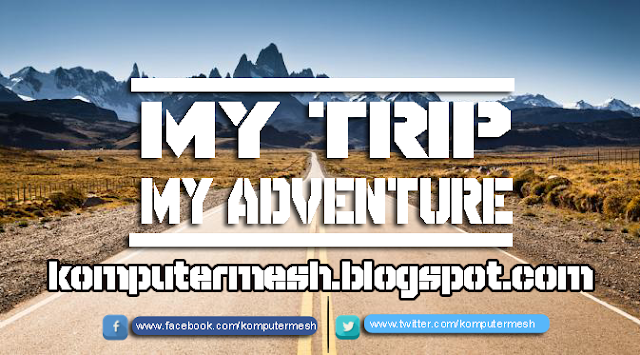






.png)



Tidak ada komentar: